
Опитайте!
Сортирането е един от най-често срещаните инструменти за управление на данни. В Excel можете да сортирате таблицата си по една или повече колони по възходящ или низходящ ред или да сортирате по избор.
Преди да сортирате
-
Уверете се, че в таблицата няма празни редове или колони.
-
Получете заглавките на таблицата в един ред в горния край.
-
Уверете се, че има поне една празна колона между таблицата, която искате да сортирате, и друга информация в работния лист, която не е в тази таблица.
Сортиране на таблицата
-
Изберете клетка в данните.
-
Изберете Начало>сортиране & филтър .


-
Изберете опция:
-
Сортиране от A до Z – сортира избраната колона във възходящ ред.
-
Сортиране от Я до A – сортира избраната колона в низходящ ред.
-
Сортиране по избор – сортира данните в няколко колони, като прилага различни критерии за сортиране.
-
Сортиране по избор
-
Изберете Сортиране по избор.
-
Изберете Добавяне на ниво.
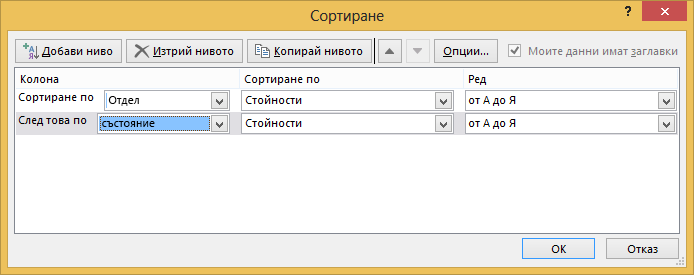
-
За Колонаизберете колоната, по която искате да сортирате, от падащия списък и след това изберете втората колона, по която след това искате да сортирате. Например "Сортиране по отдел" и "След това по състояние".
-
За Сортиране по, изберете Стойности.
-
За Поръчкаизберете опция, като например от A до Я,От най-малко до най-голямоили От най-голямо до най-малко.
-
За всяка допълнителна колона, по която искате да сортирате, повторете стъпки от 2 до 5.
Забележка: За да изтриете ниво, изберете Изтриване на ниво.
-
Поставете отметка в квадратчето Моите данни имат заглавки, ако данните ви имат заглавен ред.
-
Изберете OK.










